AgfaPhoto DV-5000HD Manual del usuario - plawa
AgfaPhoto DV-5000HD Manual del usuario - plawa
AgfaPhoto DV-5000HD Manual del usuario - plawa
Create successful ePaper yourself
Turn your PDF publications into a flip-book with our unique Google optimized e-Paper software.
<strong>DV</strong>-<strong>5000HD</strong><br />
<strong>Manual</strong> de <strong>usuario</strong><br />
~
DECLARACIÓN FCC<br />
Este dispositivo cumple los requisitos <strong>del</strong> Reglamento, Parte 15 de la FCC. Su<br />
operación está sujeta a las dos condiciones siguientes:<br />
(1) Este dispositivo no debe causar interferencias, y<br />
(2) Este dispositivo debe admitir las interferencias recibidas, inclusive interferencias<br />
que causen un funcionamiento no deseado.<br />
Nota:<br />
Tras realizar las pruebas oportunas, se ha determinado que este equipo cumple los<br />
límites aplicables a equipos digitales de clase B, de acuerdo con la Parte 15 <strong>del</strong><br />
Reglamento de la FCC. Estos límites se han previsto para ofrecer una protección<br />
razonable contra interferencias en instalaciones residenciales. Este equipo genera,<br />
emplea y puede radiar energía de radiofrecuencia y, si no se instala y utiliza de<br />
acuerdo con el manual de instrucciones, puede causar interferencias en las<br />
comunicaciones de radio. No obstante, no existe ninguna garantía de no se<br />
produzcan interferencias en una instalación concreta. Si el equipo interfiere la<br />
recepción de radio o televisión, circunstancia que puede determinarse apagándolo y<br />
volviéndolo a encender, se recomienda intentar corregir la interferencia por los<br />
siguientes medios:<br />
• Reoriente o instale la antena de recepción en otro lugar.<br />
• Aumente la distancia entre el equipo y el receptor.<br />
• Conecte el equipo a una toma de un circuito distinto <strong>del</strong> que está utilizando el<br />
receptor.<br />
• Consulte al distribuidor o a un técnico de radio/TV.<br />
Para cumplir los límites de la Clase B descritos en la Subparte B de la Parte 15 <strong>del</strong><br />
Reglamento FCC se deben emplear cables blindados.<br />
No efectúe cambios ni modificaciones en este equipo a no ser que hayan sido<br />
descritas en el manual. En caso de que se realicen cambios o modificaciones, es<br />
posible que extinga la autorización de operación de este equipo.<br />
Aviso<br />
En caso de que la transferencia de datos falle debido a electricidad estática o campos<br />
electromagnéticos, reinicie la aplicación o desconecte y vuelva a conectar el cable de<br />
comunicaciones (USB etc.).<br />
ES-1
A LEER PRIMERO<br />
Información sobre marcas<br />
• Microsoft ® y Windows ® son marcas registradas en los EE.UU. de Microsoft<br />
Corporation.<br />
• Pentium ® es una marca registrada de Intel Corporation.<br />
• Macintosh es una marca de Apple Computer, Inc.<br />
• SD es una marca comercial.<br />
• Los demás nombres y productos mencionados pueden ser marcas comerciales y /<br />
o marcas registradas de sus respectivos propietarios o compañías.<br />
Información sobre el producto<br />
• El fabricante se reserva el derecho de modificar el diseño <strong>del</strong> producto y las<br />
especificaciones sin previo aviso. Ello incluye las especificaciones primarias, el<br />
software, los controladores y el manual. Este manual <strong>del</strong> <strong>usuario</strong> es una guía de<br />
referencia general para el producto.<br />
• El fabricante no asume ninguna responsabilidad por errores, diferencias u<br />
omisiones en este manual.<br />
ES-2
Instrucciones de seguridad<br />
Lea y tenga en mente todas las advertencias antes de trabajar con este producto.<br />
Advertencias<br />
Si entraran agua u objetos extraños en la videocámara, apáguela y<br />
retire las pilas.<br />
De lo contrario, podrían producirse un incendio o descargas eléctricas.<br />
Póngase en contacto con su revendedor.<br />
Si la videocámara se ha caído o si su carcasa estuviera dañada,<br />
apáguela y retire las pilas.<br />
De lo contrario, podrían producirse un incendio o descargas eléctricas.<br />
Póngase en contacto con su revendedor.<br />
No desmonte la videocámara, ni intente modificar o repararla por su<br />
cuenta.<br />
Podrían producirse un incendio o descargas eléctricas. Para reparaciones y<br />
trabajos de mantenimiento, póngase en contacto con su revendedor.<br />
No utilice la videocámara cerca <strong>del</strong> agua.<br />
Podrían producirse un incendio o descargas eléctricas. Tenga especial<br />
cuidado debajo la lluvia, nieve, en la playa o cerca de una piscina.<br />
No coloque la videocámara en una superficie inclinada o inestable.<br />
De lo contrario, podría caerse y provocar daños personales y materiales.<br />
Mantenga las pilas fuera <strong>del</strong> alcance de los niños.<br />
Si un niño se traga las pilas hay riesgo de intoxicación. Si una persona se<br />
tragara una pila accidentalmente, acuda inmediatamente a un médico.<br />
No utilice la videocámara mientras esté caminando o conduciendo un<br />
vehículo.<br />
De lo contrario podría caerse o provocar un accidente de tráfico.<br />
Solamente debe utilizar pilas con el sellado exterior intacto.<br />
No emplee pilas cuyo sellado haya sido dañado o retirado. De lo contrario,<br />
podrían producirse la pérdida de electrolito, explosiones o incendios.<br />
ES-3
Atención<br />
Inserte las pilas respetando la polaridad (bornes + y -).<br />
Si inserta las pilas con la polaridad invertida, podría provocar incendios y<br />
daños personales y materiales debido a la ruptura y pérdida de electrolito<br />
de las pilas.<br />
No dispare el flash o la lámpara LED cerca de los ojos de las personas.<br />
De lo contrario podría dañar la vista de las personas.<br />
No exponga el monitor LCD a golpes o impactos.<br />
De lo contrario se podría dañar el cristal de la pantalla y causar una pérdida<br />
<strong>del</strong> líquido que contiene. Si este líquido entrara en contacto con su cuerpo o<br />
ropa, aplique mucha agua. Si el líquido hubiera entrado en sus ojos, acuda<br />
inmediatamente a un médico.<br />
Una videocámara es un instrumento de alta precisión. No la deje caer,<br />
no la golpee y no aplique fuerza bruta sobre ella.<br />
De lo contrario se podría dañar.<br />
No utilice la videocámara en entornos húmedos, llenos de vapor o<br />
humo ni en lugares polvorientos.<br />
Podrían producirse un incendio o descargas eléctricas.<br />
No retire las pilas inmediatamente después de haber empleado la<br />
cámara durante un tiempo prolongado.<br />
Las pilas se pueden calentar con el uso. Si toca una pila en estas<br />
condiciones, podría quemarse.<br />
No envuelva la videocámara ni la coloque encima de ropa o toallas.<br />
De lo contrario se puede acumular el calor y deformar la carcasa o provocar<br />
un incendio. Utilice la videocámara siempre en lugares bien ventilados.<br />
No deje la videocámara en lugares expuestos a altas temperaturas,<br />
como en un coche.<br />
De lo contrario podría afectar a la carcasa y a los componentes internos<br />
produciendo un incendio.<br />
Antes de transportar la videocámara, desconecte todos los cables.<br />
De lo contrario podrían romperse los cables provocando incendios y<br />
sacudidas eléctricas.<br />
ES-4
Notas sobre la utilización de pilas<br />
Al utilizar las pilas, tenga en cuenta las instrucciones de seguridad así como las<br />
notas siguientes:<br />
• Utilice sólo las pilas indicadas. (Pilas AA)<br />
• Evite utilizar las pilas a temperaturas muy bajas, ya que podrían deteriorar su<br />
rendimiento y reducir las prestaciones de la videocámara. Por lo tanto,<br />
recomendamos que emplee pilas recargables de Ni-MH.<br />
• El número de instantáneas posibles varía si se utilizan pilas recargables nuevas o<br />
pilas recargables que no hayan sido utilizadas durante un tiempo largo (o pilas<br />
que hayan superado su fecha límite de utilización). Por ello, para optimizar la<br />
duración y las prestaciones de las pilas, conviene descargar y cargarlas al menos<br />
en un ciclo completo antes de usarlas.<br />
• Las pilas pueden calentarse con el uso continuo y prolongado de la videocámara.<br />
Esto es normal y no presenta ningún mal funcionamiento.<br />
• La videocámara puede calentarse durante un uso continuo y prolongado. Esto es<br />
normal y no presenta ningún mal funcionamiento.<br />
• Si no utiliza las pilas durante un período prolongado, retírelas de la videocámara<br />
para evitar una pérdida de electrolito o corrosión y guár<strong>del</strong>as una vez<br />
descargadas. Si guarda las pilas cargadas y no las emplea durante un período<br />
prolongado, pueden sufrir una degradación en su rendimiento.<br />
• Cerciórese siempre de que los bornes de las pilas están limpios.<br />
• Existe riesgo de explosión si sustituye las pilas por unos mo<strong>del</strong>os inadecuados.<br />
• El reciclaje de las pilas usadas ha de efectuarse en conformidad con la normativa<br />
de reciclaje.<br />
• Cargue las pilas completamente antes de usar la cámara por primera vez.<br />
• No utilice varios tipos de pilas diferentes al mismo tiempo ni tampoco pilas usadas<br />
y nuevas a la vez.<br />
• No utilice pilas que contienen manganeso.<br />
• Para prevenir cortocircuitos, mantenga las pilas alejadas de todo objeto metálico<br />
cuando la lleve o la guarde.<br />
ES-5
CONTENIDO<br />
7 INTRODUCCIÓN<br />
7 Generalidades<br />
7 Contenido <strong>del</strong> embalaje<br />
8 PARTES DE LA<br />
VIDEOCÁMARA DIGITAL<br />
8 Vista frontal<br />
9 Vista posterior<br />
10 Monitor LCD<br />
15 PRIMEROS PASOS<br />
15 Preparación<br />
16 Encender / apagar<br />
16 Indicadores LED<br />
17 Manejo de la videocámara digital<br />
18 Ajustar la fecha y la hora<br />
18 Seleccionar el idioma<br />
19 Formatear la tarjeta de memoria<br />
20 MODO CAPTURA<br />
20 Grabar videoclips<br />
20 Capturar fotografías<br />
21 Función de zoom<br />
21 Ajustar el enfoque<br />
22 Ajustar el temporizador<br />
23 MODO DE REPRODUCCIÓN<br />
23 Reproducir videoclips<br />
24 Reproducir fotografías<br />
25 Reproducir fotos/videoclips en un<br />
televisor<br />
25 Conectar la videocámara digital a<br />
un televisor HDTV<br />
26 Visualizar miniaturas<br />
27 Presentación de diapositivas<br />
27 Borrar archivo<br />
28 Proteger fotografías<br />
29 MODO DE SONIDO<br />
29 Grabar archivos de audio<br />
(dictáfono)<br />
29 Reproducir archivos de vídeo<br />
30 OPCIONES DE MENÚ<br />
30 Menú de vídeo<br />
32 Menú de captura<br />
34 Menú Reproducción<br />
35 Menú de configuración<br />
37 INSTALAR EL SOFTWARE<br />
38 TRANSFERIR ARCHIVOS AL<br />
ORDENADOR<br />
38 Descargar / borrar archivos con el<br />
ordenador<br />
39 ESPECIFICACIONES<br />
40 APÉNDICE<br />
40 Solución de problemas<br />
41 Atención al cliente<br />
42 Desecho de equipos usados<br />
ES-6
INTRODUCCIÓN<br />
Generalidades<br />
Gracias por haber adquirido esta cámara digital <strong>AgfaPhoto</strong>. Por favor, lea estas<br />
instrucciones operativas detenidamente antes de poner su cámara digital en servicio.<br />
Guarde estas instrucciones en un lugar seguro para poder consultarlas en cualquier<br />
momento más a<strong>del</strong>ante.<br />
Contenido <strong>del</strong> embalaje<br />
Desembale la videocámara con precaución y asegúrese de que todos los<br />
componentes recibidos estén en buenas condiciones:<br />
Componentes comunes:<br />
• <strong>AgfaPhoto</strong> <strong>DV</strong>-<strong>5000HD</strong><br />
• CD-ROM<br />
• Cable USB<br />
• Cable AV<br />
• Cable YPbPr (HD out)<br />
• Correa de sujeción<br />
• Estuche<br />
• 2 pilas de tamaño AA<br />
ES-7
PARTES DE LA VIDEOCÁMARA DIGITAL<br />
Vista frontal<br />
1 2<br />
3<br />
4<br />
5<br />
7<br />
6<br />
1. Altavoz<br />
2. Conmutador de enfoque<br />
Modo Normal<br />
Modo Macrofotografía<br />
3. Objetivo<br />
4. Lámparas LED<br />
5. Micrófono<br />
6. Tapa <strong>del</strong> compartimento de las<br />
pilas<br />
7. Sujeción para trípode<br />
ES-8
Vista posterior<br />
1<br />
2 3 4<br />
5 6<br />
7<br />
8<br />
9<br />
10<br />
11<br />
12<br />
13<br />
14<br />
1. Pantalla LCD<br />
2. Botón de encendido<br />
3. Botón Izquierda<br />
Botón Temporizador<br />
4. / Botón gran angular<br />
(reducir zoom) / Miniaturas<br />
/ Botón de telefotografía<br />
(ampliar zoom)<br />
5. Botón Arriba<br />
MODE Botón de modo<br />
6. Botón Derecha<br />
Botón de selección directa<br />
de modo de cámara<br />
7. Botón OK/obturador<br />
8. Botón Abajo<br />
MENU Botón de menú<br />
9. Indicador LED de estado<br />
10.Puerto USB<br />
11. Unidad para tarjetas de memoria<br />
SD/SDHC<br />
12.Terminal AV OUT1<br />
13.Terminal AV OUT2 (HD OUT)<br />
14.Asa de la correa<br />
ES-9
Monitor LCD<br />
Modo de espera<br />
Modo de vídeo<br />
1. Icono <strong>del</strong> modo Vídeo<br />
2. Tiempo de grabación restante<br />
3. Soporte de grabación<br />
[ ] Tarjeta de memoria SD/SDHC<br />
4. Carga de las pilas<br />
[ ] Pila cargada<br />
[ ] Pila medio cargada<br />
[ ] Pila agotada<br />
[ ] Pila vacía<br />
5. Barra <strong>del</strong> zoom<br />
6. Compensación de exposición<br />
7. Equilibrio de blancos<br />
[ ] Automático<br />
[ ] Luz diurna<br />
[ ] Tungsteno<br />
[ ] Fluoresc.1<br />
[ ] Fluoresc.2<br />
[ ] Nublado<br />
8. Calidad de imagen<br />
[ ] Fina<br />
[ ] Estándar<br />
[ ] Económica<br />
9. Tamaño de vídeo<br />
[ ] 1280 x 720<br />
[ ] 720 x 480<br />
[ ] 352 x 240<br />
10.Ajuste <strong>del</strong> enfoque<br />
[Sin] Normal<br />
[ ] Macrofotografía<br />
11. Temporizador<br />
[ 10s] 10 seg.<br />
[ 2s] 2 seg.<br />
1 2 3 4<br />
00:02:05<br />
11 10s<br />
10<br />
9<br />
8<br />
7<br />
6 5<br />
ES-10
Modo Cámara<br />
1. Icono <strong>del</strong> modo Cámara<br />
2. Número disponible de fotos<br />
3. Soporte de grabación<br />
4. Carga de las pilas<br />
5. Barra <strong>del</strong> zoom<br />
6. Icono <strong>del</strong> modo de captura<br />
[Sin] Simple<br />
13<br />
[ ] Continua<br />
[ ] AEB<br />
7. ISO<br />
[ ] Automático<br />
[ ] 50<br />
[ ] 100<br />
[ ] 200<br />
[ ] 400<br />
8. Compensación de exposición<br />
9. Equilibrio de blancos<br />
10.Calidad de imagen<br />
11. Tamaño<br />
[8m]3264 x 2448 (por interpolación)<br />
[5m]2560 x 1920<br />
[3m]2048 x 1536<br />
[1m]1280 x 960<br />
[0,3m]640 x 480<br />
12.Ajuste <strong>del</strong> enfoque<br />
13.Temporizador<br />
1 2 3 4<br />
5m<br />
9999<br />
10s<br />
12 11 10 9 8 7 6<br />
5<br />
ES-11
Modo de grabación de sonido<br />
(Espera)<br />
1. Icono <strong>del</strong> modo Audio<br />
2. Tiempo de grabación restante<br />
3. Soporte de grabación<br />
4. Carga de las pilas<br />
5. Tiempo transcurrido<br />
6. Indicador de grabación<br />
7. Indicador de estado<br />
7 00:00:00<br />
5<br />
6<br />
REC<br />
1 2 3 4<br />
00:25:00<br />
(Grabación)<br />
00:03:06<br />
Stop<br />
ES-12
Modo de reproducción<br />
Modo de vídeo<br />
1. Icono <strong>del</strong> modo de<br />
reproducción<br />
2. Tiempo transcurrido<br />
3. Soporte de grabación<br />
4. Carga de las pilas<br />
5. Número de carpeta y de<br />
archivo<br />
6. Indicador de volumen<br />
7. Barra de estado <strong>del</strong> vídeo<br />
8. Indicador de reproducción<br />
1 2 3 4<br />
00:00:00<br />
8 Pause Stop 101-0001<br />
7<br />
5<br />
6<br />
Modo Cámara<br />
1. Icono <strong>del</strong> modo de<br />
reproducción<br />
2. Soporte de grabación<br />
3. Carga de las pilas<br />
4. Número de carpeta y de<br />
archivo<br />
1 2 3<br />
101-0001<br />
4<br />
ES-13
Modo de reproducción de<br />
sonido<br />
1 2 3 4<br />
1. Icono <strong>del</strong> modo de<br />
reproducción<br />
2. Tiempo transcurrido<br />
3. Soporte de grabación<br />
4. Carga de las pilas<br />
5. Indicador de volumen<br />
6. Número de carpeta y de<br />
archivo<br />
(ejemplo: 100-0011)<br />
7. Indicador de detención<br />
8. Indicador de reproducción<br />
9. Barra de estado de audio<br />
9<br />
Pause<br />
00:00:00<br />
Stop<br />
100-0011<br />
8 7 6<br />
5<br />
ES-14
PRIMEROS PASOS<br />
Preparación<br />
1. Fije la correa.<br />
2. Abra la tapa <strong>del</strong> compartimento de pilas.<br />
3. Inserte las pilas incluidas respetando la<br />
polaridad.<br />
4. Inserte una tarjeta de memoria SD/SDHC.<br />
• Antes de poder utilizar una tarjeta de<br />
memoria SD/SDHC tiene que formatearla.<br />
• Cierre la tapa <strong>del</strong> compartimento de pilas y<br />
asegúrese de que quede bloqueada.<br />
• Para evitar que accidentalmente se borren los datos almacenados en la<br />
tarjeta de memoria SD/SDHC, puede protegerla contra escritura (ponga<br />
el botón de protección ubicado en el lateral de la tarjeta en la posición<br />
“LOCK”).<br />
• Para poder guardar, modificar o borrar datos de la tarjeta de memoria<br />
SD/SDHC, ha de desactivar la protección contra escritura.<br />
Protección contra escritura Protegida<br />
• Para evitar una pérdida de datos de la tarjeta de memoria SD/SDHC<br />
apague la cámara antes de insertar o retirar la tarjeta. Si intenta insertar o extraer la tarjeta de memoria<br />
SD/SDHC con la videocámara digital encendida, ésta se apagará automáticamente.<br />
• Tenga cuidado de que las pilas no se le caigan al abrir o cerrar la tapa <strong>del</strong> compartimento de pilas.<br />
ES-15
Encendido/apagado<br />
Inserte las pilas y la tarjeta de memoria SD/SDHC antes de comenzar.<br />
• Mantenga pulsado el botón hasta<br />
que la videocámara se encienda.<br />
• Para apagarla, pulse de nuevo el botón<br />
.<br />
• Si no utiliza la videocámara digital durante un tiempo definido, ésta se apagará<br />
automáticamente. Para volver a utilizarla, enciéndala de nuevo. Para más detalles, véase la<br />
sección "Apagar" en la sección Menú de configuración de este manual.<br />
Indicadores LED<br />
Indicadores Estado Descripción/Actividad<br />
Indicador LED Verde La videocámara digital se está<br />
inicializando.<br />
Indicador LED Verde La videocámara digital está lista para<br />
grabar fotos o películas<br />
Indicador LED Verde Comunicación USB/transferencia de<br />
datos en curso.<br />
Indicador LED Parpadea verde Leyendo/escribiendo archivos.<br />
ES-16
Manejo de la videocámara digital<br />
1. Abra la pantalla tirando suavemente de ella.<br />
2. Gire la pantalla hasta el ángulo que le convenga.<br />
• Abra la pantalla primero 90 grados antes de girarla.<br />
• Gire el panel LCD con cuidado y en la dirección apropiada. Si gira el monitor LCD demasiado o<br />
si lo gira en la dirección opuesta, podrá dañar la bisagra que lo fija a la videocámara digital.<br />
• Evite tocar la pantalla LCD al mover el monitor.<br />
Atención:<br />
• No sujete la videocámara digital sólo en la pantalla LCD.<br />
• Durante la grabación, no tape el objetivo, el micrófono o las lámparas LED con los<br />
dedos.<br />
• Para evitar daños materiales, cierre la pantalla LCD cuando no vaya a emplear la<br />
videocámara digital.<br />
ES-17
Ajustar la fecha y la hora<br />
Tiene que ajustar la fecha/hora cuando:<br />
• Se enciende la videocámara digital por primera vez.<br />
• La videocámara digital ha sido dejada sin pilas durante un tiempo prolongado.<br />
1. Mantenga pulsado el botón hasta que la<br />
videocámara se encienda.<br />
2. Pulse el botón MENU.<br />
3. Pulse el botón para seleccionar [Config.].<br />
4. Pulse las teclas / para seleccionar la<br />
opción [Fecha/Hora] y luego pulse el botón<br />
.<br />
• Seleccione el campo deseado con las<br />
teclas / y luego ajuste el valor de la<br />
fecha o de la hora con las teclas / .<br />
• La hora aparece en el formato de 24 horas.<br />
• Cuando haya confirmado que todos los<br />
ajustes son correctos, pulse .<br />
5. Pulse el botón para salir <strong>del</strong> menú [Config.].<br />
Language<br />
Format<br />
LCD Bright.<br />
Light Freq.<br />
Date / Time<br />
Setup<br />
English<br />
Next Menu<br />
0<br />
50Hz<br />
Next Menu<br />
: Exit : OK<br />
Date / Time<br />
2008.01.01<br />
00:00<br />
Y/M/D<br />
:OK<br />
Seleccionar el idioma<br />
Especifique el idioma en que se mostrarán los menús y mensajes en pantalla.<br />
1. Pulse el botón MENU.<br />
2. Pulse el botón para seleccionar el menú<br />
[Config.].<br />
3. Pulse las teclas / para seleccionar la<br />
opción [Idioma] y luego pulse el botón .<br />
• Aparecerá la pantalla de ajuste <strong>del</strong> idioma.<br />
4. Pulse las teclas / para seleccionar el<br />
idioma deseado y luego pulse el botón .<br />
• Los ajustes se guardarán.<br />
Language<br />
Format<br />
LCD Bright.<br />
Light Freq.<br />
Date / Time<br />
Setup<br />
English<br />
Next Menu<br />
0<br />
50Hz<br />
Next Menu<br />
: Exit : OK<br />
ES-18
Formatear la tarjeta de memoria<br />
Esta utilidad sirve para formatear la tarjeta de memoria SD/SDHC y borra todas las<br />
fotos, los vídeos y demás datos almacenados en ella.<br />
1. Pulse el botón MENU.<br />
2. Pulse el botón para seleccionar el menú<br />
[Config.].<br />
3. Pulse las teclas / para seleccionar la<br />
opción [Formatear] y luego pulse el botón<br />
.<br />
4. Pulse las teclas / para seleccionar la<br />
opción [Sí] y luego pulse el botón .<br />
• Para cancelar el formateo, seleccione [No]<br />
y pulse el botón .<br />
Language<br />
Format<br />
LCD Bright.<br />
Light Freq.<br />
Date / Time<br />
Setup<br />
English<br />
Next Menu<br />
0<br />
50Hz<br />
Next Menu<br />
: Exit : OK<br />
Format<br />
Format Card?<br />
No<br />
Yes<br />
: Exit : OK<br />
• Si formatea la tarjeta de memoria SD/SDHC desde el ordenador utilizando el sistema de<br />
archivos NTFS, todos los datos se perderán.<br />
• No formatee nunca una tarjeta de memoria SD/SDHC con el sistema de archivos NTFS.<br />
ES-19
MODO CAPTURA<br />
Su videocámara digital viene equipada con un monitor LCD TFT de 2,36 pulgadas<br />
para poder componer sus escenas, reproducir las fotos y los videoclips grabados y<br />
ajustar los parámetros de los menús.<br />
Grabar videoclips<br />
1. Mantenga pulsado el botón hasta que la<br />
videocámara se encienda.<br />
• El modo operativo predeterminado es el<br />
modo de vídeo.<br />
2. Componga la escena en el monitor LCD.<br />
3. Pulse el botón para iniciar la grabación.<br />
4. Pulse de nuevo el botón para detener la<br />
grabación.<br />
• El tiempo de grabación posible depende de<br />
la capacidad disponible en el soporte de<br />
memoria y <strong>del</strong> tipo de escena.<br />
00:02:05<br />
10s<br />
Capturar fotografías<br />
1. Mantenga pulsado el botón hasta que la<br />
videocámara se encienda.<br />
2. Pulse el botón MODE o el botón (botón de<br />
acceso directo al modo de cámara ) para<br />
activar el modo de captura.<br />
3. Componga la escena con el monitor LCD.<br />
4. Pulse el botón para tomar la fotografía.<br />
5m<br />
9999<br />
10s<br />
• Si la velocidad de acceso de su tarjeta de memoria SD/SDHC no es suficiente para grabar clips<br />
de vídeo con el tamaño actualmente seleccionado, la grabación se detendrá. En este caso,<br />
seleccione una calidad de vídeo inferior.<br />
ES-20
Función de zoom<br />
Esta videocámara digital viene equipada con un zoom digital. Para ampliar la escena<br />
actual, pulse el botón . Cuanto más amplíe la escena con el zoom digital, más<br />
tramada aparece.<br />
Para capturar una foto o un vídeo con zoom:<br />
1. Componga la escena con el monitor LCD.<br />
• Pulse el botón para ampliar la imagen<br />
en el monitor LCD.<br />
• Pulse el botón para pasar a una vista<br />
de gran angular.<br />
• En la barra <strong>del</strong> zoom aparece el factor de la<br />
ampliación digital.<br />
2. Pulse el botón para tomar la fotografía o<br />
grabar el vídeo.<br />
• La función de zoom también se puede activar durante la grabación de secuencias de vídeo.<br />
Ajustar el enfoque<br />
Con el conmutador de enfoque podrá capturar fotografías o vídeos de dos maneras<br />
posibles: [ ] modo macrofotografía o [ ] modo normal.<br />
1. Coloque el conmutador de enfoque en el modo<br />
de enfoque deseado.<br />
2. Componga la escena con el monitor LCD.<br />
3. Pulse el botón para tomar la fotografía o<br />
grabar el vídeo.<br />
Modo de<br />
enfoque<br />
Normal<br />
Macro<br />
Descripción<br />
Esta función sirve para capturar escenas paisajísticas y retratos.<br />
Para capturar sujetos muy cercanos, seleccione la<br />
macrofotografía. Cuando el objetivo se encuentre en su posición<br />
más alejada, podrá enfocar sujetos tan cercanos como 60 cm.<br />
ES-21
Ajustar el temporizador<br />
El temporizador se puede usar para tomar fotos en grupo. Al emplear esta función<br />
conviene montar la videocámara digital bien en un trípode (recomendado) o dejarla<br />
en una superficie plana y horizontal.<br />
1. Pulse el botón para seleccionar el modo<br />
de temporizador deseado.<br />
2. Componga la escena en el monitor LCD y<br />
pulse el botón .<br />
• El temporizador queda activado y<br />
comienza la cuenta atrás.<br />
3. La foto o el vídeo se grabará una vez<br />
transcurrido el tiempo de espera establecido.<br />
Modo<br />
Temporizador<br />
2s<br />
10s<br />
Descripción<br />
La foto se toma unos 2 segundos después de pulsar el botón <strong>del</strong><br />
obturador. Este modo es muy útil para evitar fotos borrosas<br />
debidas a movimientos de la cámara.<br />
La foto se toma unos 10 segundos después de pulsar el botón <strong>del</strong><br />
obturador. Este modo es muy útil para fotos donde el fotógrafo<br />
desea formar parte de la escena.<br />
• Una vez tomada la foto o grabado el vídeo, el temporizador se apaga automáticamente. Si<br />
desea capturar otra escena con el temporizador, repita estos pasos.<br />
ES-22
MODO DE REPRODUCCIÓN<br />
Reproducción de videoclips<br />
1. Pulse el botón MODE varias veces hasta que<br />
aparezca la indicación .<br />
• La última foto capturada o el último vídeo<br />
grabado aparece en pantalla.<br />
2. Pulse las teclas / para seleccionar el<br />
videoclip deseado.<br />
3. Pulse el botón para iniciar la<br />
reproducción.<br />
• Para detener la reproducción <strong>del</strong> vídeo<br />
temporalmente, pulse el botón .<br />
• Para reanudar la reproducción, pulse<br />
nuevamente el botón .<br />
4. Para detener la reproducción <strong>del</strong> vídeo, pulse<br />
el botón . La pantalla regresará al inicio <strong>del</strong><br />
vídeo.<br />
00:00:00<br />
Pause Stop 101-0001<br />
• Los videoclips no se pueden girar ni ampliar.<br />
• Para poder reproducir videoclip en su ordenador, debe tener instalado Windows Media Player 9<br />
con el códec H.264 (puede obtener el códec H.264 de forma gratuita en Internet) o el<br />
reproductor básico Quick Time (versión 7.0 o superior).<br />
• El reproductor básico de QuickTime es gratuito, compatible con Macintosh y Windows y se<br />
puede descargar en la página Web de Apple www.apple.com. Para obtener ayuda sobre el<br />
reproductor QuickTime, consulte la ayuda en línea de QuickTime.<br />
ES-23
Reproducir fotografías<br />
1. Pulse el botón MODE varias veces hasta<br />
que aparezca la indicación .<br />
• La última foto capturada o el último vídeo<br />
grabado aparece en pantalla.<br />
2. Pulse las teclas / para seleccionar la foto<br />
deseada.<br />
3. Pulse las teclas / para volver a la foto<br />
anterior o pasar a la siguiente.<br />
4. Pulse el botón / para ajustar el zoom.<br />
En el monitor LCD aparece el factor de<br />
ampliación.<br />
5. Para ver una parte diferente de la foto<br />
ampliada, pulse / / / para<br />
desplazarla.<br />
2X<br />
100-0011<br />
ES-24
Reproducción de fotos/videoclips en un televisor<br />
También puede visualizar las fotos en un televisor. Antes de conectar cualquier<br />
dispositivo a la videocámara digital, seleccione el formato de vídeo (PAL o NTSC)<br />
adecuado para su equipo de imagen y apáguelos.<br />
1. Inserte un extremo <strong>del</strong> cable AV en el conector AV OUT1 de la videocámara<br />
digital.<br />
2. Conecte el otro extremo a la entrada AV <strong>del</strong> televisor.<br />
3. Encienda el televisor y la videocámara digital.<br />
4. Reproduzca las fotos o los videoclips.<br />
5. La operación es la misma que si los reprodujera en la pantalla de la videocámara<br />
digital.<br />
Conectar la videocámara digital a un televisor HDTV<br />
HD TV (High Definition Television) es un sistema de sintonización de televisión digital<br />
que ofrece una resolución más elevada que los sistemas televisivos tradicionales.<br />
Este producto admite la resolución HD (720P) de alta calidad.<br />
HD TV<br />
(green)<br />
Video IN (blue)<br />
(red)<br />
(red)<br />
(red)<br />
AV OUT1 (white)<br />
(white)<br />
(yellow)<br />
AV OUT2 (HD OUT)<br />
(Do not connect in Yellow Cable)<br />
<br />
Audio IN<br />
(green)<br />
(blue)<br />
(red)<br />
1. Conecte un extremo <strong>del</strong> cable YPbPr (HD out) a la toma (Video IN) de su televisor<br />
HDTV de alta definición y el otro extremo en la toma AV OUT2 (HD out) de su<br />
videocámara digital.<br />
2. Conecte un extremo <strong>del</strong> cable AV a la toma (Audio IN) de su televisor HDTV de<br />
alta definición y el otro extremo en la toma AV OUT1 de su videocámara digital.<br />
(No enchufe el conector amarillo a la entrada AV-IN de su televisor HDTV.)<br />
3. Encienda el televisor y la videocámara digital.<br />
• La videocámara detectará el equipo conectado y se ajustará automáticamente.<br />
ES-25
Visualización de miniaturas<br />
Esta función le permite mostrar hasta 6 miniaturas a la vez en el monitor LCD, de<br />
forma que pueda encontrar una foto o un vídeo específicos fácilmente.<br />
1. Pulse el botón MODE varias veces hasta<br />
que aparezca la indicación .<br />
2. Pulse el botón / .<br />
• Se muestran 6 imágenes en miniatura<br />
simultáneamente.<br />
3. Pulse los botones / / / para<br />
desplazar el cursor y seleccionar la foto<br />
que desee visualizar en tamaño normal.<br />
4. Pulse el botón para mostrar la<br />
fotografía seleccionada en pantalla<br />
completa.<br />
lcono de Archivo<br />
protección de sonido Foto<br />
OK<br />
100-0003 00:03:02<br />
Película<br />
ES-26
Presentación de diapositivas<br />
La presentación de diapositivas sirve para reproducir imágenes automáticamente en<br />
orden secuencial. Está función es muy útil para aplicaciones de entretenimiento, para<br />
ver las imágenes grabadas y para presentaciones.<br />
1. Pulse el botón MODE varias veces hasta que<br />
aparezca la indicación .<br />
2. Pulse el botón MENU.<br />
3. Pulse las teclas / para seleccionar la opción<br />
[Diapositivas] y luego pulse el botón .<br />
4. Pulse las teclas / para seleccionar el tiempo<br />
de espera deseado y luego pulse el botón .<br />
• La presentación de diapositivas se inicia.<br />
• Para detener la reproducción de la<br />
presentación de diapositivas, pulse el botón .<br />
Play<br />
Slide Show<br />
Delete File<br />
No<br />
Next Menu<br />
Single<br />
5<br />
: Exit : OK<br />
Delete All<br />
Protect<br />
Sound<br />
Slide Show<br />
Next Menu<br />
5sec.<br />
7sec.<br />
9sec.<br />
: Exit : OK<br />
• Para los videoclips se muestra sólo una imagen estática. Los videoclips no se reproducen.<br />
Borrar archivo<br />
1. Pulse el botón MODE varias veces hasta<br />
que aparezca la indicación .<br />
2. Pulse las teclas / para seleccionar el<br />
archivo que desee borrar.<br />
3. Pulse el botón MENU.<br />
4. Pulse las teclas / para seleccionar la<br />
opción [Eliminar archivo] o [Eliminar todas] y<br />
luego pulse el botón .<br />
• [Eliminar archivo]: Borra el archivo actual.<br />
• [Eliminar todas]: Borra todos los archivos.<br />
5. Seleccione [Sí] para eliminar. Seleccione [No] para cancelar.<br />
6. Pulse el botón para confirmar.<br />
Play<br />
Slide Show<br />
Delete File<br />
Delete All<br />
Protect<br />
No<br />
Yes<br />
Next Menu<br />
Single<br />
Sound 5<br />
: Exit : OK<br />
ES-27
Protección de fotografías<br />
Si protege las fotos o los videoclips, evita que éstos sean borrados accidentalmente.<br />
1. Pulse el botón MODE varias veces hasta<br />
que aparezca la indicación .<br />
2. Pulse las teclas / para seleccionar la foto<br />
o el vídeo que desee proteger.<br />
3. Pulse el botón MENU.<br />
4. Pulse las teclas / para seleccionar la<br />
Play<br />
Slide Show<br />
Delete File<br />
Delete All<br />
Protect<br />
Next Menu<br />
No<br />
Single<br />
Select<br />
opción [Proteger] y luego pulse el botón . Sound<br />
Yes All<br />
5. Pulse las teclas / para seleccionar la<br />
: Exit : OK<br />
opción [Simple], [Sel.] o [Todas] y luego pulse<br />
el botón .<br />
• [Simple]: Protege la foto o el videoclip actual.<br />
• [Sel.]: En la vista de miniaturas, seleccione la foto o el vídeo que desee<br />
proteger. Pulse el botón para marcar las fotografías o los vídeos<br />
seleccionados.<br />
• [Todas]: Protege todas las fotos y todos los videoclips.<br />
6. Pulse el botón .<br />
• Las fotos y los vídeos seleccionados quedan protegidos y la videocámara<br />
regresa al menú anterior.<br />
• Las fotos protegidas quedan marcadas con el icono .<br />
7. Para anular la protección, repita los pasos 2 a 6 anteriores.<br />
• A continuación se ejecuta la desprotección y la cámara vuelve al menú<br />
anterior.<br />
• El formateo de la tarjeta SD/SDHC tiene prioridad sobre la protección y elimina todas las fotos,<br />
independiente de si están protegidas o no.<br />
ES-28
MODO DE SONIDO<br />
Grabar archivos de audio (dictáfono)<br />
Esta videocámara digital le permite grabar y reproducir archivos de audio cuando y<br />
donde quiera.<br />
1. Pulse varias veces el botón MODE para abrir el<br />
modo Audio.<br />
2. Pulse el botón para iniciar la grabación.<br />
• Para detener la reproducción temporalmente,<br />
pulse nuevamente el botón .<br />
• Para detener la grabación, pulse el botón .<br />
Stop<br />
00:03:06<br />
Reproducir archivos de sonido<br />
1. Pulse el botón MODE varias veces hasta<br />
que aparezca la indicación .<br />
2. Pulse el botón para iniciar la reproducción.<br />
• Para detener la reproducción temporalmente,<br />
pulse nuevamente el botón .<br />
• Para detener la reproducción, pulse el botón<br />
.<br />
Pause<br />
00:00:00<br />
Stop<br />
100-0011<br />
ES-29
OPCIONES DE MENÚ<br />
Menú de vídeo<br />
En este menú se realizan los ajustes básicos para la grabación de videoclips.<br />
Video<br />
Size<br />
720x480<br />
Quality<br />
Standard<br />
EV<br />
0<br />
W.Blance<br />
Auto<br />
LED<br />
Auto<br />
: Exit : OK<br />
1. El modo operativo predeterminado es el modo de vídeo.<br />
2. Pulse el botón MENU.<br />
3. Pulse las teclas / para seleccionar la opción deseada y luego pulse el botón<br />
para abrir el menú asociado.<br />
4. Pulse las teclas / para seleccionar el valor deseado y luego pulse el botón<br />
.<br />
5. Pulse el botón para salir <strong>del</strong> menú.<br />
Tamaño<br />
Para ajustar el tamaño de los vídeos a grabar.<br />
* [ ] 1280 x 720<br />
* [ ] 720 x 480<br />
* [ ] 352 x 240<br />
Calidad<br />
Define la calidad (compresión) de la imagen.<br />
* [ ] Fina<br />
* [ ] Estándar<br />
* [ ] Económica<br />
EV<br />
Su videocámara digital ajusta la exposición automáticamente para cada escena. Sin<br />
embargo, si el sujeto es muy oscuro o muy claro, puede sobrepasar la medición<br />
automática de la exposición para hacer que el sujeto aparezca más claro o más<br />
oscuro. Esto se denomina "compensación EV". La compensación de exposición se<br />
puede ajustar entre -1,8 EV y +1,8 EV.<br />
ES-30
B.Blancos (Equilibrio de blancos)<br />
Determina el equilibrio de blancos en función de las condiciones luminosas y le<br />
permite tomar fotos que siempre se aproximen a las condiciones percibidas por el ojo<br />
humano.<br />
* [ ] Automático<br />
* [ ] Luz diurna<br />
* [ ] Tungsteno<br />
* [ ] Fluoresc.1<br />
* [ ] Fluoresc.2<br />
* [ ] Nublado<br />
LED<br />
Determina cuándo se activarán las lámparas LED de la cámara.<br />
* [Autom.]: Las lámparas LED se iluminarán automáticamente al grabar videoclips y<br />
se apagarán al detener la grabación.<br />
* [Activado]: Las lámparas LED quedarán encendidas durante todo el uso de la<br />
cámara.<br />
* [Apag.]: Las lámparas LED quedarán apagadas durante todo el uso de la cámara.<br />
ES-31
Menú de captura<br />
En este menú se realizan los ajustes básicos para la fotografía.<br />
Capture<br />
Capture<br />
Size<br />
Quality<br />
2560x1920<br />
Standard<br />
ISO<br />
Capture<br />
Auto<br />
Single<br />
EV<br />
W.Blance<br />
LED<br />
0<br />
Auto<br />
Off<br />
: Exit : OK<br />
: Exit : OK<br />
1. Pulse el botón MODE o el botón (botón de acceso directo al modo de cámara<br />
) para activar el modo de captura.<br />
2. Pulse el botón MENU.<br />
3. Pulse las teclas / para seleccionar la opción deseada y luego pulse el botón<br />
para abrir el menú asociado.<br />
4. Pulse las teclas / para seleccionar el valor deseado y luego pulse el botón<br />
.<br />
5. Pulse el botón para salir <strong>del</strong> menú.<br />
Tamaño<br />
Ajuste el tamaño de las fotos que desee capturar.<br />
* [8m]3264 x 2448 (por interpolación)<br />
* [5m]2560 x 1920<br />
* [3m]2048 x 1536<br />
* [1m]1280 x 960<br />
* [0,3m] 640 x 480<br />
Calidad<br />
Para más información, véase la sección "Calidad" <strong>del</strong> menú de vídeo.<br />
EV<br />
Para más información, véase la sección "EV" <strong>del</strong> menú de vídeo.<br />
B.Blancos (Equilibrio de blancos)<br />
Para más información, véase la sección "B. Blancos (Equilibrio de blancos)" <strong>del</strong> menú<br />
de vídeo.<br />
LED<br />
Para más información, véase la sección "LED" <strong>del</strong> menú de vídeo.<br />
ES-32
ISO<br />
Define la sensibilidad a la luz. Si aumenta la sensibilidad (el valor ISO aumenta),<br />
podrá tomar fotos en entornos oscuros. Sin embargo, ello conlleva que la foto salga<br />
granulada.<br />
* Auto / 50 / 100 / 200 / 400<br />
Captura<br />
Define el modo de captura para tomar fotos.<br />
* [Sin] Simple: Toma una sola foto.<br />
* [ ] Secuencia: Captura 3 fotos en secuencia.<br />
* [ ] AEB: Captura con compensación automática de la exposición (AEB).<br />
ES-33
Menú Reproducción<br />
En este menú, seleccione los ajustes aplicables a la reproducción fotográfica y de<br />
vídeos.<br />
Play<br />
Slide Show<br />
Delete File<br />
No<br />
Next Menu<br />
Single<br />
5<br />
: Exit : OK<br />
Delete All<br />
Protect<br />
Sound<br />
Next Menu<br />
1. Pulse el botón MODE varias veces hasta que aparezca la indicación .<br />
2. Pulse el botón MENU.<br />
3. Pulse las teclas / para seleccionar la opción deseada y luego pulse el botón<br />
para abrir el menú asociado.<br />
4. Pulse las teclas / para seleccionar el valor deseado y luego pulse el botón<br />
.<br />
5. Pulse el botón para salir <strong>del</strong> menú.<br />
Pres Diapos<br />
Para más información, véase la sección "Presentación de diapositivas".<br />
Borrar archivo<br />
Para más información, véase la sección "Borrar fotos/videoclips".<br />
Borrar todo<br />
Para más información, véase la sección "Borrar fotos/videoclips".<br />
Proteger<br />
Para más información, véase la sección "Proteger fotografías".<br />
Soni.Opera<br />
Esta función sirve para ajustar el volumen sonoro. Los valores posibles están<br />
comprendidos entre 0 (sin sonido) y 5 (volumen máximo).<br />
ES-34
Menú de configuración<br />
A través de este menú puede establecer los parámetros operativos de su cámara.<br />
Setup<br />
Language English<br />
Format Next Menu<br />
LCD Bright.<br />
0<br />
Light Freq.<br />
50Hz<br />
Date / Time Next Menu<br />
: Exit : OK<br />
Power Off<br />
Beep<br />
Video Out<br />
Sys. Reset<br />
Setup<br />
Off<br />
On<br />
NTSC<br />
No<br />
: Exit : OK<br />
1. Pulse el botón MENU.<br />
2. Pulse el botón para seleccionar el menú [Config.].<br />
3. Pulse las teclas / para seleccionar la opción deseada y luego pulse el botón<br />
para abrir el menú asociado.<br />
4. Pulse las teclas / para seleccionar el valor deseado y luego pulse el botón<br />
.<br />
5. Pulse el botón para salir <strong>del</strong> menú.<br />
Idioma<br />
Para más información, véase la sección “Seleccionar el idioma“.<br />
Formatear<br />
Para más información, véase la sección “Formatear la tarjeta de memoria“.<br />
Frecuencia Luz<br />
Esta función sirve para ajustar el filtro de la frecuencia de red eléctrica a 50 Hz o 60<br />
Hz.<br />
* [60Hz]: la frecuencia de la red eléctrica es de 60 Hz.<br />
* [50Hz]: la frecuencia de la red eléctrica es de 50 Hz.<br />
Brillo LCD<br />
Ajusta el brillo de la pantalla LCD.<br />
* Los valores posibles están comprendidos entre -5 y +5.<br />
Fecha/Hora<br />
Para más información, véase la sección "Ajustar la fecha y la hora".<br />
Apagar<br />
Si durante un intervalo específico no se ejecuta ninguna función, la videocámara<br />
digital se apaga automáticamente. Esta función sirve para ahorrar energía.<br />
* Apag. / 1Min. / 3Min. / 5Min. / 10Min.<br />
ES-35
Bip<br />
Determina si va a reproducirse el sonido de inicio y si se escuchará un sonido con<br />
cada pulsación de una tecla.<br />
* Activado / Apagado<br />
Salida de vídeo<br />
Para ajustar la compatibilidad con el equipo de visualización que vaya a conectar a su<br />
videocámara digital. Al establecer una conexión con el cable YPbPr(HD out), la<br />
videocámara detectará el equipo conectado y se ajustará automáticamente.<br />
* [ NTSC ]: Formato NTSC<br />
* [ PAL ]: Formato PAL<br />
Redefinir sistema<br />
Restablece los valores de todas las funciones de la videocámara digital a los<br />
predeterminados.<br />
* Sí / No<br />
ES-36
INSTALAR EL SOFTWARE<br />
1. Ante todo, asegúrese de que en su ordenador tenga instalado el Windows Media<br />
Player 9 o QuickTime 7.0.<br />
2. Instale el programa Decorder (<strong>del</strong> CD incluido).<br />
• Los archivos H.264 se pueden reproducir con el Windows Media Player 9.<br />
(Decorder admite archivos con el formato H.264.)<br />
Requisitos de sistema para la reproducción de archivos MP4/H.264:<br />
• Por lo menos 512 MB de memoria RAM<br />
• Tarjeta gráfica con 64 MB de memoria o más<br />
• Windows 2000 Service Pack 4 o XP o Vista 32 o Vista 64<br />
• DirectX 9.0b o superior<br />
• Formato de audio HE-AAC o AAC a 48 KHz<br />
Resolución fps Requisitos <strong>del</strong> procesador<br />
720 x 480 30 fps Intel Pentium 4 a 2,4 GHz o superior<br />
1280 x 720 30 fps Intel Pentium D (de doble núcleo) a 3,2 GHz<br />
o superior<br />
ES-37
TRANSFERIR ARCHIVOS AL<br />
ORDENADOR<br />
Requisitos <strong>del</strong> sistema<br />
Windows<br />
• Pentium 166 MHz o superior<br />
• Windows 2000/XP/Vista<br />
• 128 MB de memoria RAM<br />
• 128 MB de espacio libre en<br />
el disco duro<br />
• Unidad de CD-ROM<br />
• Puerto USB libre<br />
Macintosh<br />
• PowerPC G3/G4/G5<br />
• OS 9.0 o posterior<br />
• 128 MB de memoria RAM<br />
• 128 MB de espacio libre<br />
en el disco duro<br />
• Unidad de CD-ROM<br />
• Puerto USB libre<br />
Descargar/borrar archivos con el ordenador<br />
1. Mantenga pulsado el botón hasta que la videocámara se encienda.<br />
2. Inserte un extremo <strong>del</strong> cable USB en la toma USB de la videocámara digital.<br />
3. Conecte el otro extremo <strong>del</strong> cable USB a un puerto USB libre de su ordenador.<br />
4. En el escritorio de Windows, haga doble clic en "Mi PC".<br />
5. Busque el icono de un nuevo "disco extraíble".<br />
• Este disco extraíble corresponde a la memoria (o tarjeta de memoria) de la<br />
videocámara. Generalmente, se le asignará una unidad con la letra "E" o<br />
superior.<br />
6. Haga doble clic en el disco extraíble y busque la carpeta DCIM.<br />
7. Haga doble clic en la carpeta DCIM para abrirla y buscar más carpetas.<br />
• Las fotos, los vídeos y los archivos de audio capturados se encuentran en<br />
esas carpetas.<br />
8. Copie y pegue o arrastre los archivos a una carpeta de su ordenador.<br />
9. Para eliminar archivos, simplemente selecciónelos y bórrelos.<br />
Usuarios de Macintosh:Haga doble clic en el icono <strong>del</strong> disco "Anónimo" y "Sin<br />
nombre" que aparece en el escritorio. A continuación se abrirá el programa iPhoto.<br />
ES-38
ESPECIFICACIONES<br />
Elemento<br />
Descripción<br />
Sensor de imagen Sensor CMOS de 1/2,5 pulgadas<br />
Número efectivo de 5,0 megapíxeles<br />
píxeles<br />
Resolución de<br />
imagen<br />
Soporte de<br />
grabación<br />
<br />
8M: 3264 x 2448 (por interpolación)<br />
5M: 2560 x 1920, 3M: 2048 x 1536,<br />
1M: 1280 x 960, 0,3M: 640 x 480<br />
<br />
HD: 1280 x 720 (30 fps), D1: 720 x 480 (30 fps),<br />
CIF: 352 x 240 (30 fps)<br />
Admite tarjetas de memoria SD/SDHC (hasta 4 GB) (opcional)<br />
Formato de archivo Formato de imagen: JPEG;formato de vídeo: H.264<br />
Objetivo Diafragma: F3,1<br />
Distancia focal: 7,5mm<br />
Distancia de<br />
enfoque<br />
Macrofotografía: 60 a 100 cm<br />
Normal: 100cm - infinito<br />
Pantalla LCD Pantalla LCD TFT LPTS de 2,36 pulgadas de color real (115.000<br />
píxeles)<br />
Temporizador 10 s, 2 s<br />
Compensación de -1,8 EV a +1,7 EV (incrementos de 0,3 valores de exposición)<br />
exposición<br />
Equilibrio de<br />
blancos<br />
Automático, Luz diurna, Bombilla, Fluorescente1,<br />
Fluorescente2, Nublado<br />
ISO Auto, 100, 200, 400, 800<br />
Interfaz<br />
Conector USB 2.0, terminal AV OUT1, terminal AV OUT2<br />
(HD OUT)<br />
Alimentación 2 pilas de tamaño AA<br />
Dimensiones Aprox. 106,5 x 59 x 30 mm (sin partes sobresalientes)<br />
Peso<br />
Aprox. 130 g (sin pilas ni tarjeta de memoria)<br />
* El fabricante se reserva el derecho de modificar el diseño <strong>del</strong> producto y las especificaciones sin<br />
previo aviso.<br />
ES-39
Apéndice<br />
Solución de problemas<br />
Antes de acudir a su revendedor, pruebe de solucionar el problema siguiendo las<br />
medidas que aparecen a continuación. Si el problema continúa después de efectuar<br />
dichas medidas, póngase en contacto con su revendedor.<br />
Síntoma Causa Soluciones<br />
La cámara no se<br />
enciende.<br />
Las pilas o la<br />
videocámara se<br />
calientan.<br />
La videocámara<br />
digital no dispara al<br />
pulsar el botón <strong>del</strong><br />
obturador.<br />
La videocámara no<br />
enfoca.<br />
No se pueden<br />
borrar archivos.<br />
Imposible<br />
descargar las fotos.<br />
ES-40<br />
Faltan las pilas o éstas no<br />
están bien insertadas.<br />
Las pilas están descargadas.<br />
Uso prolongado y continuado<br />
de la videocámara.<br />
No queda espacio suficiente<br />
en la tarjeta de memoria SD/<br />
SDHC.<br />
La videocámara no se<br />
encuentra en el modo de<br />
captura.<br />
La tarjeta de memoria SD/<br />
SDHC lleva la protección<br />
contra escritura activada.<br />
El objetivo está sucio.<br />
La distancia al sujeto es<br />
menor que el rango de<br />
enfoque efectivo.<br />
El archivo está protegido.<br />
La tarjeta de memoria SD/<br />
SDHC lleva la protección<br />
contra escritura activada.<br />
No queda espacio suficiente<br />
en el disco duro <strong>del</strong><br />
ordenador.<br />
Inserte las pilas correctamente.<br />
Sustitúyalas por unas pilas<br />
nuevas.<br />
Inserte una nueva tarjeta de<br />
memoria SD/SDHC o borre<br />
archivos que no requiera.<br />
Seleccione el modo de captura<br />
de la videocámara.<br />
Desactive la protección contra<br />
escritura.<br />
Límpielo con un paño suave y<br />
seco o con papel limpiador de<br />
lentes.<br />
Coloque el sujeto dentro <strong>del</strong><br />
rango de enfoque efectivo.<br />
Cancele la protección.<br />
Desactive la protección contra<br />
escritura.<br />
Compruebe bajo Windows si<br />
queda espacio disponible en el<br />
disco y si la unidad de disco<br />
tiene una capacidad de por lo<br />
menos el de la tarjeta de<br />
memoria que tiene insertada.
Atención al cliente<br />
Información sobre la gama de productos en nuestro sitio web: www.<strong>plawa</strong>.com /<br />
www.<strong>plawa</strong>usa.com<br />
Servicio técnico y reparación (EEUU/ Canadá):<br />
1-866 475 2605<br />
www.<strong>plawa</strong>usa.com<br />
Línea telefónica de Servicio técnico y reparación (Europa):<br />
00800 75 292 100 (Desde la red fija)<br />
Línea telefónica de Servicio & soporte Técnicos (Alemania):<br />
0900 1000 042 (1,49 Euro/ min. desde la red fija alemana)<br />
Servicio en línea / Contacto internacional:<br />
support-apdc@<strong>plawa</strong>.com (Inglés / Alemán)<br />
Fabricada por:<br />
<strong>plawa</strong>-feinwerktechnik GmbH & Co. KG<br />
Bleichereistr. 18<br />
73066 Uhingen<br />
Alemania<br />
<strong>AgfaPhoto</strong> se emplea bajo licencia de Agfa-Gevaert NV & Co. KG. Agfa-Gevaert NV &<br />
Co. KG. no fabrica este producto ni ofrece ningún tipo de garantía o soporte técnico.<br />
Para cualquier tipo de servicio técnico, soporte e información sobre la garantía,<br />
póngase en contacto con el distribuidor o el fabricante. Contacto: <strong>AgfaPhoto</strong> Holding<br />
GmbH, www.agfaphoto.com<br />
ES-41
Eliminación de aparatos eléctricos y electrónicos por<br />
parte de <strong>usuario</strong>s domésticos en la Unión Europea<br />
Este símbolo en el producto o en el embalaje indica que no debe desechar el<br />
producto junto con los residuos domésticos. Por el contrario, si debe eliminar este tipo<br />
de residuo, es responsabilidad <strong>del</strong> <strong>usuario</strong> entregarlo en un punto de recogida<br />
designado de reciclado de aparatos electrónicos y eléctricos. El reciclaje y la recogida<br />
por separado de estos residuos en el momento de la eliminación ayudarán a<br />
conservar los recursos naturales y a proteger la salud y el medio ambiente. Si desea<br />
información adicional sobre los lugares donde puede dejar estos residuos para su<br />
reciclado, póngase en contacto con las autoridades locales de su ciudad, con el<br />
servicio de recogida de residuos domésticos o con la tienda donde adquirió el<br />
producto<br />
Nota sobre el cumplimiento FCC<br />
Este dispositivo cumple los requisitos <strong>del</strong> Reglamento, Parte 15 de la FCC. Su<br />
operación está sujeta a las dos condiciones siguientes: 1.) este dispositivo no debe<br />
causar interferencias, y 2.) el equipo debe asumir la recepción de interferencias,<br />
incluidas las que pueden causar efectos indeseados. Este equipo ha sido comprobado<br />
y cumple los límites de los periféricos de Clase B, según el Apartado 15 de las<br />
Reglas FCC. Estos límites se han previsto para ofrecer una protección razonable<br />
contra interferencias en instalaciones residenciales. Este equipo genera, usa y puede<br />
radiar energía de radiofrecuencia y, si no se instala y usa de acuerdo a las instrucciones,<br />
puede causar interferencias en las comunicaciones de radio. No obstante, no<br />
existe ninguna garantía de no se produzcan interferencias en una instalación<br />
concreta. Si este equipo causa interferencias significativas en la recepción de radio o<br />
televisión, lo cual puede determinarse apagando y encendiendo el equipo, se<br />
recomienda intentar corregir la interferencia mediante una de las siguientes medidas:<br />
• Reoriente o instale la antena de recepción en otro lugar.<br />
• Aumente la distancia entre el equipo y el receptor.<br />
• Conecte el equipo en una toma eléctrica de un circuito distinto al que está<br />
conectado el receptor.<br />
• Consulte al distribuidor o a un técnico de radio/TV .<br />
Cualquier cambio o modificación que no haya sido aprobada explícitamente por la<br />
entidad responsable <strong>del</strong> cumplimiento, puede conllevar la extinción <strong>del</strong> permiso<br />
operativo de este equipo. Si con el producto han sido incluidos cables blindados o<br />
cuando se hayan designado componentes o accesorios específicos necesarios para<br />
la instalación <strong>del</strong> producto, éstos deben ser empleados para que el producto siga en<br />
conformidad con la reglamentación FCC.<br />
ES-42